|
カーネルパニックからの復旧
|
|
| おこり |
コードレスマウスを接続したところ、ポインタは動くがクリックができなかった。 まずはキーボードの Shiftキーを押したまま本体の電源を入れ、セーフブートを行う。 |
| 復旧 |
 |
Windowsだと[システムのプロパティ]でドライバを削除する。 |
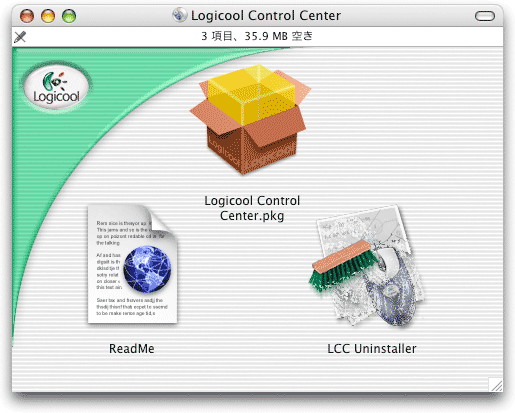 |
| ディスクイメージをマウントすると、Logicool Control Center が開く。 上の Logicool Control Center.pkg がドライバのパッケージファイル、アンインストーラは右側の LCC Uninstaller である。 LCC Uninstaller をダブルクリックする。 |
 |
| LCC Uninstaller をダブルクリックすると、 ドライバ(Logicool Control Center)をアンインストールしてもいいか、というダイアログが表示される。[アンインストール]を押す。 |
| [アンインストール]を押すと、システムを変更してもいいか、というダイアログが表示される。 管理者権限のパスワードを入力する。 |
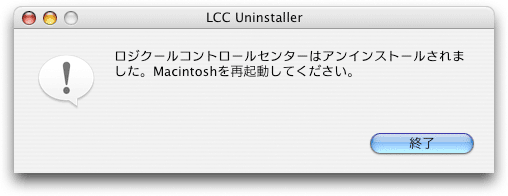 |
アンインストール(削除)が完了したというダイアログが表示される。 [終了]を押し、Macintoshを再起動して動作を確認する。 |
| 結局、Intel版Macintoshで動作することが確実なワイヤレスマウスは、Intel製品しか見あたらない。 たとえば、こちら。 |